Git初次使用时的安装配置图文教程
1、本地电脑没有关联过Git,打开git bush输入$ ssh-keygen -t rsa -C "724277441@qq.com(自己GitHub的邮箱)",创建SSH Key。
2、在我的电脑C盘里面找到.ssh文件夹。打开公钥id_rsa.pub文件,复制里面的内容。
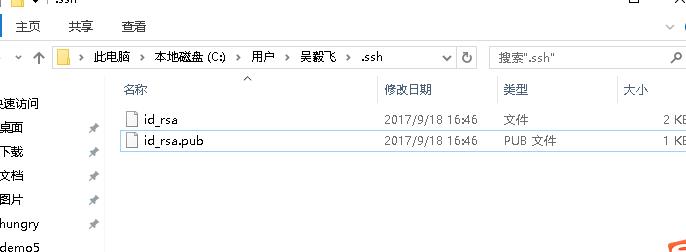
3、进入GItHub - setting - SSH
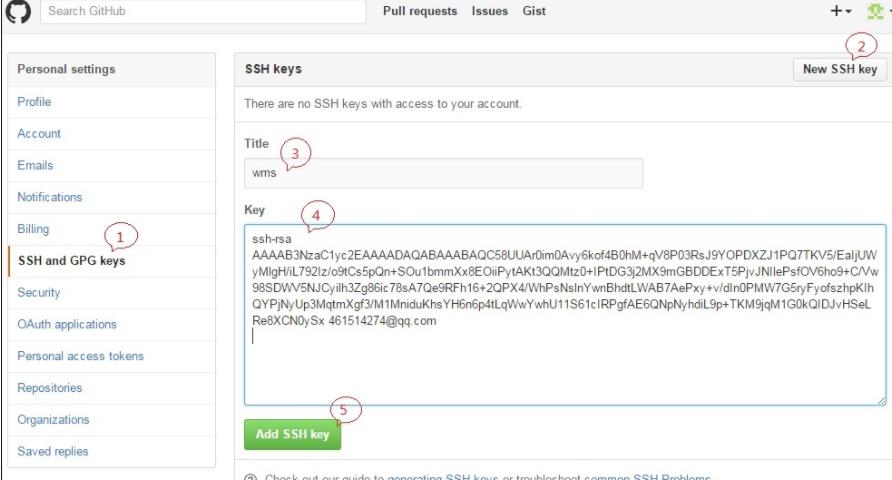
4、关联仓库
git remote add origin (仓库地址)
5、按照正常步骤
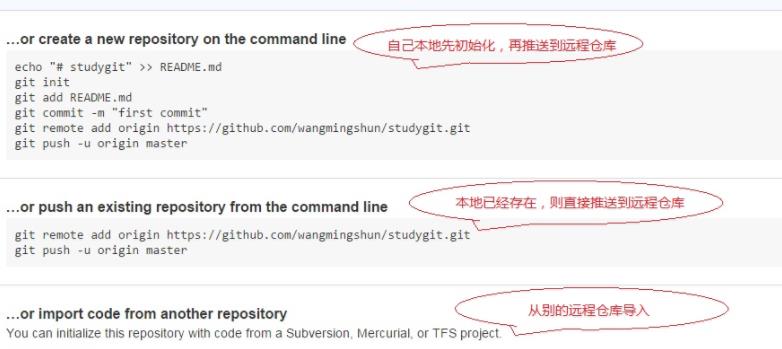
由于远程库是空的,我们第一次推送master分支时,加上了 -u 参数,git不但会把本地的master分支内容推送到远程新的master分支,还会把本地的master分支和远程的master分支关联起来,在以后的推送或者拉取时就可以简化命令。
以上这篇Git初次使用时的安装配置图文教程就是小编分享给大家的全部内容了,希望能给大家一个参考,也希望大家多多支持我们。
相关推荐
-
Git 教程之安装配置详解
Git 安装配置 在使用Git前我们需要先安装 Git.Git 目前支持 Linux/Unix.Solaris.Mac和 Windows 平台上运行. Git 各平台安装包下载地址为:http://git-scm.com/downloads Linux 平台上安装 Git 的工作需要调用 curl,zlib,openssl,expat,libiconv 等库的代码,所以需要先安装这些依赖工具. 在有 yum 的系统上(比如 Fedora)或者有 apt-get 的系统上(比如 Debian 体系
-
手把手教你使用Git(图文教程)
Git使用教程 一:Git是什么? Git是目前世界上最先进的分布式版本控制系统. 二:SVN与Git的最主要的区别? SVN是集中式版本控制系统,版本库是集中放在中央服务器的,而干活的时候,用的都是自己的电脑,所以首先要从中央服务器哪里得到最新的版本,然后干活,干完后,需要把自己做完的活推送到中央服务器.集中式版本控制系统是必须联网才能工作,如果在局域网还可以,带宽够大,速度够快,如果在互联网下,如果网速慢的话,就纳闷了. Git是分布式版本控制系统,那么它就没有中央服务器的,每个人的电脑就是
-
Git安装和使用图文教程(分享)
实际项目开发中,我们经常会用一些版本控制器来托管自己的代码,今天就来总结下Git的相关用法,废话不多说,直接开写. 目的:通过Git管理github托管项目代码 一.下载安装Git 1.下载Git 官方地址为:https://git-scm.com/download/win 2.下载完之后,双击安装 3.选择安装目录 4.选择组件 5.开始菜单目录名设置 6.选择使用命令行环境 7.以下三步默认,直接点击下一步 8.安装完成 9.检验是否安装成功 回到电脑桌面,鼠标右击如果看到有两个git单词则
-
Git初次使用时的安装配置图文教程
1.本地电脑没有关联过Git,打开git bush输入$ ssh-keygen -t rsa -C "724277441@qq.com(自己GitHub的邮箱)",创建SSH Key. 2.在我的电脑C盘里面找到.ssh文件夹.打开公钥id_rsa.pub文件,复制里面的内容. 3.进入GItHub - setting - SSH 4.关联仓库 git remote add origin (仓库地址) 5.按照正常步骤 由于远程库是空的,我们第一次推送master分支时,加上了 -u
-
mysql 8.0.16 Win10 zip版本安装配置图文教程
本文为大家分享了mysql 8.0.16 Win10 zip版本安装配置图文教程,供大家参考,具体内容如下 首先去mysql官网下载mysql最新版本 1.选择如图所示 community 2.点击图示 download 3.解压到指定盘中 例:F:\mysql8.0.16 4.配置环境变量 MYSQL_HOME:F:\mysql8.0.16` 在path 后面添加 ;%MYSQL_HOME%\bin 5.添加文件my.ini文件 6.将如下代码放入my.ini文件中 mysql] # 设置m
-
jdk在centos中安装配置图文教程
1下载jdk,地址: http://www.oracle.com/technetwork/java/javase/downloads/index.html 历史版本下载:打开页面拉到底部. 选择自己要的版本下载.我这里下载的是jdk-7u80-linux-x64.rpm 2删除系统自带jdk 查看是否安装了openjdk使用命令 rpm -qa | grep jdk sudo yum remove xxx(上面查询到的名字) 3修改安装包权限 sudo chmod 777 jdk-7u80-li
-
Ubuntu下kaldi安装配置图文教程
因公司业务需要需使用kaldi语音识别工具,现将kaldi环境配置等步骤列出来,用于记录: 1.安装虚拟机: 下载虚拟机VMware,并安装,虚拟机安装比较简单,可自行百度进行安装,在此不再重复. 2.Ubuntu操作系统安装: 下载Ubuntu镜像文件,本人选择的事Ubuntu16.04版本. 3.在虚拟机上安装Ubuntu系统,该步骤会进行详细说明,如下: 3.1 VMware安装完成之后选择创建新虚拟机 3.2 选择下载好的镜像文件 3.3选择下一步,设置系统名称及密码 3.4 继续点击下
-
Mysql 5.7.17 winx64免安装版,win10环境下安装配置图文教程
下载地址:http://dev.mysql.com/downloads/file/?id=467269 1.解压到自定义目录:我解压到了D盘的根目录 2.添加一个my.ini文件 配置如下: # 设置mysql客户端默认字符集 default-character-set=utf8 #安装目录 basedir = D:\mysql-5.7.17-winx64 #数据存放目录 data目录是要单独创建的,记得是个空文件夹 datadir =D:\mysql-5.7.17-winx64\data #端
-
python虚拟环境的安装配置图文教程
使用pip安装 pip install virtualenv 因为已经安装过了,所以显示这样 在这里我想在这里推荐大家以后再安装类库时可以用豆瓣源来安装,速度很快,因为在国内访问 官方pypi源非常慢,pip安装包经常会出错 豆瓣源 我来演示下django的安装 可以看到速度很快 好了回到虚拟环境的安装 virtualenv scrapytest(环境名) 安装好后输入activate.bat进入虚拟环境后输入python查看当前python版本为2.7 退出 退出虚拟环境:输入deac
-
Mysql5.7.17 winx64.zip解压缩版安装配置图文教程
1.下载mysql-5.7.17-winx64.zip : 链接: https://pan.baidu.com/s/1tTqT2sn7cEaOwEvrQ-LrHg 密码: i444 2.解压到文件夹(例): 解压到当前文件夹 3.修改配置文件: 打开解压的文件夹(本例的配置文件位置 D:\Development\mysql\mysql-5.7.17-winx64\mysql-5.7.17-winx64\),删除my-default.ini,新建一个my.ini 修改my.ini内容如下: [my
-
Ubuntu Server 16.04下mysql8.0安装配置图文教程
Ubuntu Server 16.04下mysql8.0安装配置图文教程 1.从Mysql官网上下载安装文件.有两种方式可供选择: 使用APT安装方式安装 使用完整的安装包进行安装 sudo dpkg -i mysql-apt-config_0.8.6-1_all.deb 2.更新系统安装源 sudo apt-get update 3.安装Mysql服务 sudo apt-get install mysql-server 4.修改Mysql Server的字符集 要修改字符集,首先得找到Mysq
-
Ubuntu 18.04下VMware Tools安装配置图文教程
本文记录了Ubuntu 18.04下VMware Tools安装配置图文教程,供大家参考,具体内容如下 1.打开虚拟机VMware Workstation,启动Ubuntu系统,菜单栏 - 虚拟机 - 安装VMware Tools,不启动Ubuntu系统是无法点击"安装VMware Tools"选项的,如下图: 2.等待几分钟会发现ubuntu桌面多了VMware Tools镜像,点击它,其里面有一个VMwareTools-tar.gz文件 3.接下来我们把VMwareTools-ta
-
Ubuntu16.04 64位下VMware Tools安装配置图文教程
本文为大家分享了VMware Tools安装配置图文教程,供大家参考,具体内容如下 因为在虚拟机下安装Ubuntu16.04 64位时无法进入全屏模式,采用另外一种方法解决了,但是还是想安装一下VMware Tools,防止以后出现相关问题,好啦,下面进入正题. 1.在虚拟机下会看到安装 VMware Tools,单击安装. 2.在虚拟机设备下出现VMware Tools这一项,点击打开,里面有一个VMwareTools-10.1.6-5214329.tar.gz 3.将这个文件复制到某个目录下
随机推荐
- Windows下ruby语言安装教程
- openresty中使用lua-nginx创建socket实例
- 十个提高MongoDB安全性的配置技巧
- 恢复c盘系统默认权限的bat批处理
- JS自定义选项卡函数及用法实例分析
- Node.js事件循环(Event Loop)和线程池详解
- JavaScript中奇葩的假值示例应用
- php实现三级级联下拉框
- Oracle Faq(如何在ORACLE中更改表的列名和顺序 )
- 在Python的Django框架中显示对象子集的方法
- Android使用原生组件WebView加载网页和数据的方法
- js iframe跨域访问(同主域/非同主域)分别深入介绍
- Linux下Apache安装/增加mod_rewrite模块的方法
- 教你怎么使用sql游标实例分享
- jquery 表单取值常用代码
- jQuery 阴影插件代码分享
- Nginx平滑升级的详细操作方法
- IIS无法运行asp的NTFS权限设置图文教程
- thrift安装遇到的问题以及解决方法(必看篇)
- java读取excel文件的两种方法

